
I prodotti per la casa smart hanno fornito comodità ed efficienza elevata che permettono ai proprietari di casa di gestire la loro abitazione tramite un'app mobile. Con i prodotti e gli ecosistemi smart sempre più sviluppati e connessi, uno dei maggiori problemi è dover gestire una miriade di app mobili diverse e dover continuamente prendere il telefono per operarle una ad una. Parlando di controllo smart, i comandi vocali da Amazon Alexa, Google Home, Apple Siri sono considerati un modo più semplice per attivare gli elettrodomestici, ma a volte non sono sempre fluidi e possono persino frustrare i proprietari di casa a causa delle imperfezioni dell'assistente virtuale di tanto in tanto.
In questo momento, SONOFF presenta un'alternativa intelligente alle app mobili e al controllo vocale: NSPanel – un interruttore da parete per scene smart. L'11 novembreth su Kickstarter, SONOFF ha ufficialmente rilasciato NSPanel interruttore da parete per scene smart con pannello touch progettato per offrire ai proprietari di casa un accesso rapido ai loro prodotti smart più usati tramite un pannello touch HMI montato a parete. Fino ad ora, NSPanel è stato rilasciato solo da circa metà mese fa, e ora ha una nuova funzionalità – compatibilità perfetta con l'illuminazione smart Philips Hue. In questo momento, le tue lampadine smart Philips Hue possono essere collegate a NSPanel e controllate tramite il pannello touch elegante e altamente sensibile.
Il pannello è simile a un tablet e funge da interruttore smart a doppio canale con un aspetto moderno. Per il controllo tramite Philips Hue e app eWeLink, il pannello integra entrambe le app nascondendole in un unico pannello, sostituendole con semplici icone per meteo, temperatura, illuminazione, accensione/spegnimento, ecc. Con l'interruttore da parete touch NSPanel, puoi mettere la tua casa in un posto da controllare con un semplice tocco, dagli interruttori da parete SONOFF e eWeLink, alle prese smart, luci LED smart, lampadine smart fino alle lampadine smart Philips Hue.
Questo articolo tratterà principalmente come collegare e controllare le luci Philips Hue su NSPanel. Inizieremo con le 3 parti seguenti:
- Come collegare la lampadina smart Philips Hue all'app Philips Hue?
- Come controllare la lampadina smart Philips Hue sull'app eWeLink?
- Come controllare la lampadina smart Philips Hue su NSPanel?
Cose da preparare:
SONOFF NSPanel *1
App eWeLink *1
App Philips Hue *1
Hue Bridge *1
Philips Hue smart bulb *1
Come collegare la lampadina smart Philips Hue all'app Philips Hue?
- Scarica eWeLink, Philips Hue App su telefono iOS o Android.
- Collega il tuo Hue Bridge all'alimentazione, collega il cavo al tuo router Wi-Fi. Assicurati che il tuo Hue Bridge sia connesso alla stessa rete Wi-Fi.
- Avvia l'app Philips Hue. ①Tocca “Inizia” >> ②Continua>>③Avvia configurazione>>④Cerca.
- Premi brevemente il pulsante sul Hue Bridge per connettere e farla trovare. ⑤Continua>> ⑥Tutto fatto>>⑦Fatto.

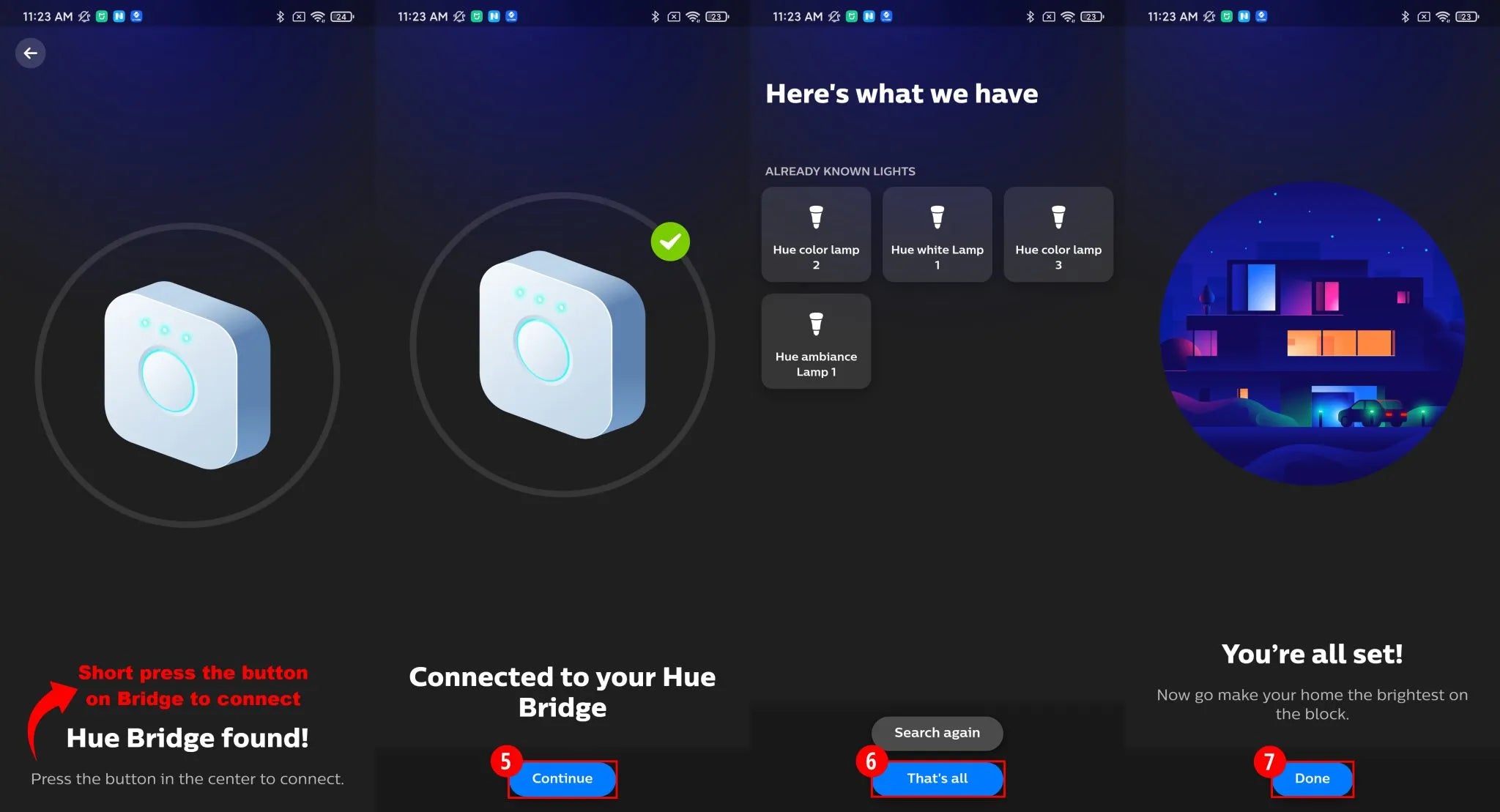
5. Accedi all'app Philips Hue. ⑧Trova “…” nell'angolo in alto a destra e tocca, ⑨tocca “Aggiungi luci”, poi tocca ⑩“Usa numero di serie” per ⑪inserire il numero di serie della lampadina (controlla sulla lampadina). ⑫Tocca sull'icona “+”.

6. ⑬ Vai su “Cerca”, poi attendi che la lampadina venga trovata. ⑭Tocca “Avvia configurazione”. ⑮La lampadina è stata trovata con successo quando la vedi sull'app Philips Hue con un nome corrispondente (es. Hue color lamp x), quindi ⑯“Salva”. ⑰Tocca “Fatto”.

Come controllare la lampadina smart Philips Hue sull'app eWeLink?
- Avvia l'app eWeLink. ①Trova “+” in basso e tocca. Tocca ②“Collega account”, ③seleziona “Philips Hue”, ④Tocca “Collega con Philips Hue”. ⑤Inserisci la tua area e poi ⑥procedi su “Avanti”. Quindi ⑦inserisci il tuo account e password Philips Hue, ⑧poi tocca “Continua”.

2. Premi a lungo il pulsante sul Hue Bridge per collegare. ⑨Tocca “Continua”.

3. ⑩Procedi su “Sì”, poi ⑪tocca “Sincronizza dispositivi”.

4. Premi brevemente il pulsante sul Hue Bridge per collegare. ⑫Seleziona “Hue color lamp 3”. Ora puoi controllare la lampadina smart Philip Hue sull'app eWeLink.⑬

Come controllare la lampadina smart Philips Hue su NSPanel?
- Abbina NSPanel con l'app eWeLink. Clicca qui per scoprire come abbinare NSPanel con l'app eWeLink.
- ①Accedi all'interfaccia di controllo NSPanel sull'app eWeLink. ②Trova “…” nell'angolo in alto a destra e tocca. ③Vai su “Widget”. ④Tocca “Aggiungi”, ⑤seleziona “Hue color lamp 3” e ⑥“Salva”.

3. Ora puoi controllare la lampadina smart Philip Hue su NSPanel.

Tutto è pronto, è il momento di vivere la casa intelligente con il pannello di controllo touch SONOFF SNPanel e l'illuminazione Philips Hue. Al momento, i tipi di dispositivi Philips Hue supportati da SONOFF NSPanel sono la lampadina smart a luce calda&fredda e le lampadine smart RGB. Puoi accendere o spegnere la lampadina smart Philips Hue, regolare il colore della luce, attenuare la lampadina e modificare la luminosità dal pannello.
Concludiamo questo articolo con una domanda! Perché non prendere uno NSPanel per controllare quasi tutti i dispositivi smart della tua casa?


















































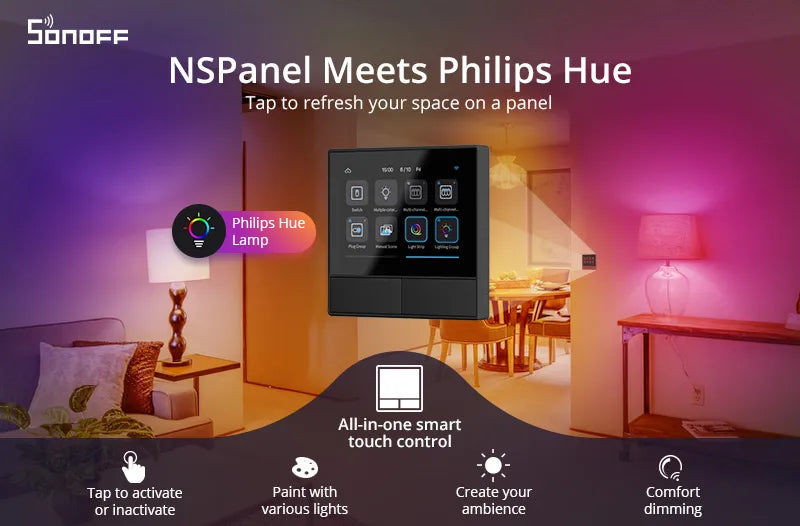
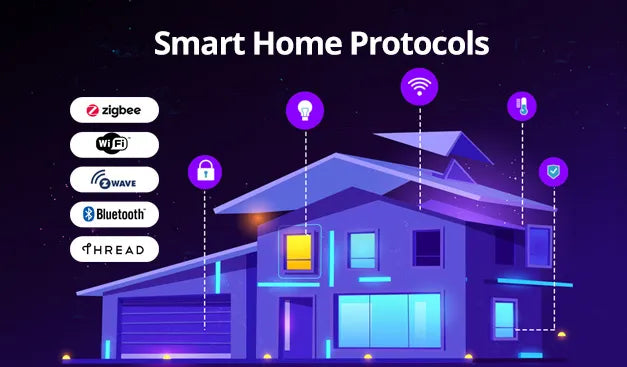
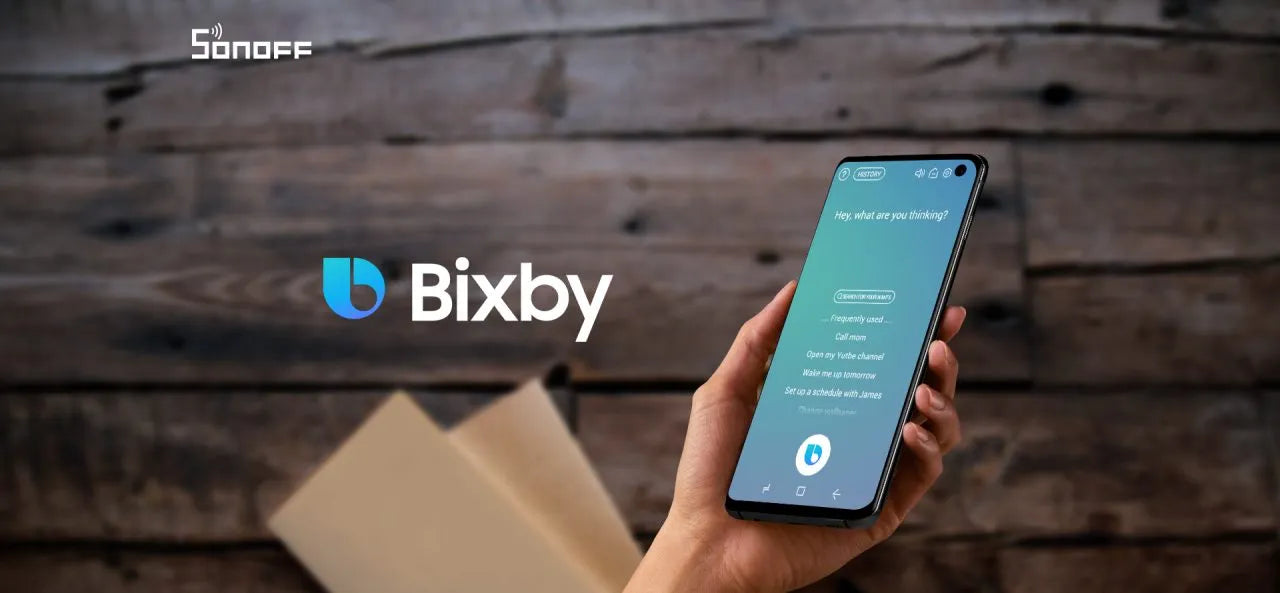
Commenta
Nota che i commenti devono essere approvati prima di essere pubblicati.
Questo sito è protetto da hCaptcha e applica le Norme sulla privacy e i Termini di servizio di hCaptcha.